Любому человеку с плохой памятью тяжело живется. Не стали исключением и пользователи продукции Apple. Если вы забыли пароль от своего гаджета, неправильно ввели его несколько раз, и он вам сообщает: "Айфон отключен. Подключитесь к iTunes", то для восстановления доступа к устройству вам придется проделать некоторые нехитрые манипуляции.
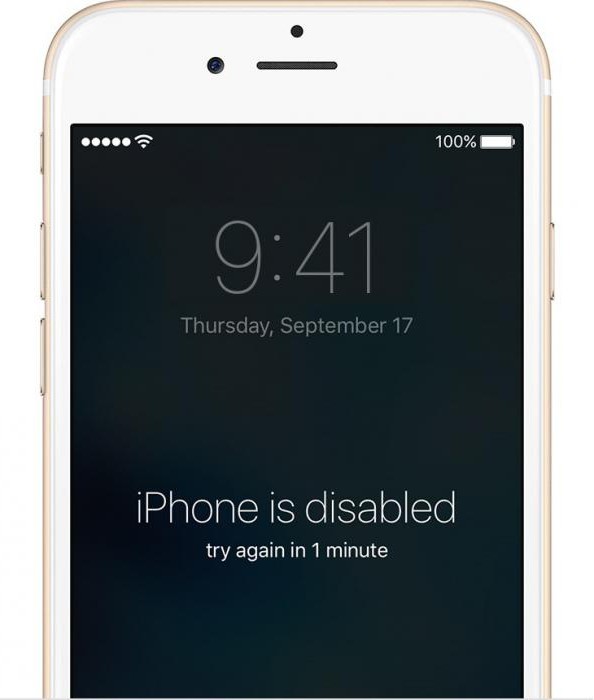
Обнуление
Первый способ, о котором мы расскажем, идеально подходит для тех пользователей iPhone, которые не создавали резервных копий телефона на компьютере, но подключение производили хотя бы раз. Он заключается в том, что вы вручную будете пытаться подобрать забытый пароль. Обычно загвоздка заключается в том, что количество попыток ввода ограничено - устройство либо увеличивает время между ними (вплоть до 60 минут), либо вообще выдает надпись: "Айфон отключен. Подключитесь к "Айтюнс". Поэтому, если вы не хотите потерять данные, которые хранятся исключительно на вашем гаджете, вам придется долго и нудно заниматься "подбором".
Для этого вам понадобится только компьютер с установленным iTunes и доверительным отношением к вашему iPhone. При обычной процедуре вы подключаете своё устройство к ПК, затем разрешаете доступ компьютера к телефону и, наконец, на самом гаджете надо будет тапнуть "Доверять". Если всё это было проделано на вашем домашнем ПК, то проблем не будет.
- Подключите айфон к вашему персональному компьютеру.
- Запустите iTunes.
- После того как программа обнаружит ваше устройство, запустите процесс синхронизации.
- На 1-м же шаге отмените её, нажав на "крестик" рядом со шкалой прогресса.
После этого счетчик ввода пароля сбросится, и вы можете повторять попытки снова и снова, а раздражающая надпись: "Айфон отключен. Подключитесь к iTunes", - пропадет.
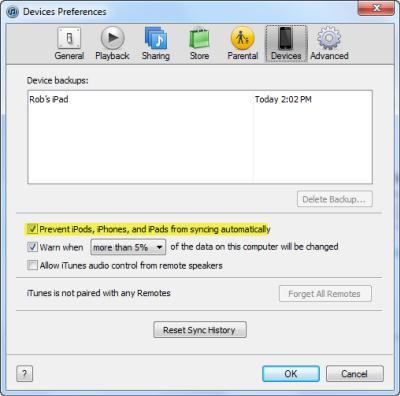
С помощью iTunes
Итак, каков же следующий способ справиться с проблемой, возникающей при сообщении на экране "Айфон отключен. Подключитесь к iTunes." Что делать? Вам также потребуется компьютер с активированным "доверием" к вашему гаджету, как и в предыдущем варианте.
- Включите iTunes и подсоедините ваш телефон к компьютеру.
- Если программа затребует пароль, то здесь вам ничего не удастся сделать. Иначе продолжаем дальше.
- Начинаем синхронизацию и дожидаемся её окончания. Теперь все данные с устройства будут в безопасности.
- Затем выбираем "Восстановление устройства".
- Когда у вас откроется настройка в ходе восстановления, выберите только что созданную копию.
Всё, после этого ваш пароль должен будет сброшен, и вы сможете запустить гаджет. Если же у вас нет доступа к программе iTunes, мы можем предложить другой способ устранения проблемы, связанной с сообщением "Айфон отключен. Подключитесь к iTunes." Что делать в такой ситуации?
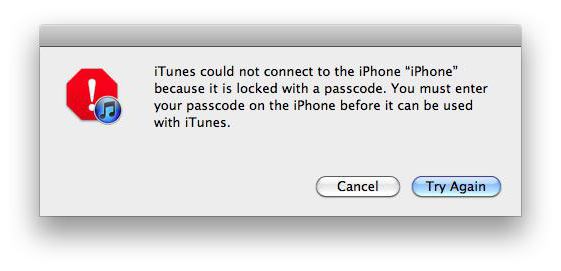
Через iCloud
Данный онлайн-сервис чрезвычайно полезен при решении проблем, связанных с вашим мобильным гаджетом. Через него можно дистанционно управлять устройством, если то подключено к интернету. Собственно, это и есть основное условие, необходимое для применения следующего метода снятия блокировки и избавления от сообщения "Айфон отключен. Подключитесь к iTunes". Что делать, если ваше устройство подключено к интернету?
- С любого другого гаджета зайдите на страницу icloud[точка]com/find.
- Для входа используйте свой AppleID.
- На панельке сверху откройте список всех устройств и найдите необходимое.
- Выберите пункт "Стереть устройство". После этого все данные на нём будут уничтожены, а пароль исчезнет.
Данный способ подходит для тех, у кого есть резервные копии на компьютере. После всех проделанных операций подключите iPhone к ПК и проведите восстановление данных, как это было указано в предыдущем параграфе. Если же у вас нет возможности вернуть информацию, просто заново проведите настройку устройства.
Способ очень сомнительный, поскольку вам все равно потребуется компьютер с установленным на нём iTunes. В таком случае намного проще использовать нижеописанную методику.
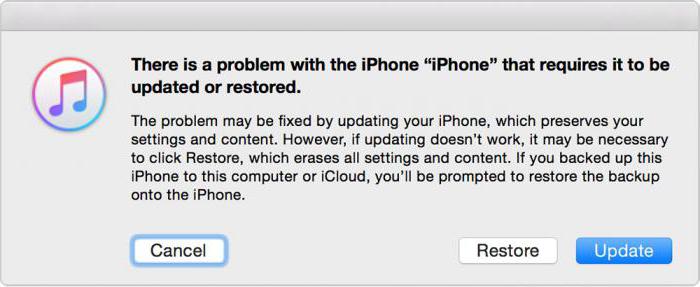
Восстановление
Если ваш телефон вам пишет "Айфон отключен", то у вас есть последнее средство, которое предлагает служба технической поддержки Apple. Для него вам также потребуется компьютер с установленной утилитой iTunes.
- Подключите ваш гаджет к компьютеру и запустите программу.
- Зажмите одновременно две кнопки на устройстве - "Сон" и "Домой".
- Не отпускайте их до тех пор, пока не появиться меню утилиты восстановления. Даже когда появиться логотип Apple.
- В открывшемся меню выберите "Восстановление".
- Перед тем как приступать, убедитесь, что у вас высокая скорость интернета. Весь процесс скачивания данных занимает максимум 15 минут, так что вам придется проделать это несколько раз, если не уложитесь вовремя.
- По завершении процесса вам будет предложено вернуть данные с сохраненной на компьютере или в iCloud копии данных.
Данный способ идеален для тех, кто не дорожит информацией на своём гаджете. В ходе процесса будут сброшены абсолютно все настройки, данные и пароли на устройстве.
Техподдержка
Ну и, конечно, способ, о котором мы не упомянули раньше потому, что он не относится к самостоятельному решению проблемы, о которой сигнализирует надпись на экране "Айфон отключен. Подключитесь к iTunes". Что делать, если у вас появилось такое сообщение? Ответ очевиден - обратитесь в ближайший авторизованный сервис Apple. Но ни в коем случае не к народным умельцам, иначе у вас полностью "сгорит" гарантия.
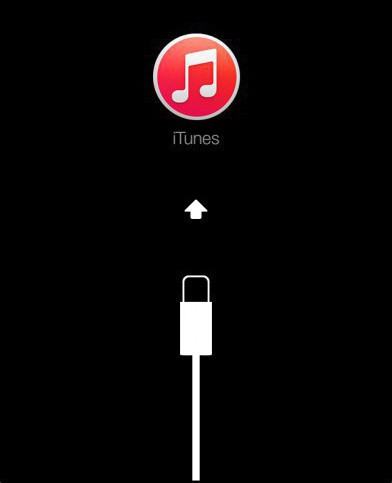
Сотрудники техподдержки с радостью помогут решить вам вашу проблему при наличии у вас чека на приобретение устройства и гарантийного талона. Этот метод является наиболее предпочтительным по сравнению с предыдущими просто потому, что так вам будет легче избежать неприятных последствий, если в ходе восстановления доступа к устройству что-то пойдет не так.
Обобщение
Что можно сказать напоследок. Вы не сможете восстановить пароль на своём устройстве Apple без какого-либо дополнительного оборудования. В любом случае вам потребуется какая-либо иная утилита или устройство для обеспечения технической поддержки.
Единственное, что можно посоветовать пользователям айфонов - это записывать свои пароли в записную книжку. Необходимость сложных кодов будет всегда, а вот запомнить их - это проблема. Храните её в недоступном для других месте, и тогда пароль никто не узнает.
Надеемся, наши советы помогли вам справиться с возникшей проблемой, и в следующий раз не забывайте свой пароль, чтобы не спрашивать: "Айфон отключен. Что делать?".



























